바로 전 포스팅에서 '홈택스 연말정산 간소화 서비스'로 '공제자료 PDF 파일 다운로드하는 방법'을 설명해드렸는데요.
이어서 PDF 파일뿐 아니라 공제 신고서까지 개인이 직접 작성하여 전송할 수 있는 홈택스 편리한 연말정산에 대해 알아볼게요.
편리한 연말정산 공제 신고서는 개인의 인적사항, 부양자, 공제내역 등에 따라 개개인별로 설정하는 방법이 조금씩 다르고, 개인이 직접 작성하여 신고하는 만큼 그 책임도 온전히 개인이 지게 되는데요. 그만큼 실수 없이 정확하게 신고하는 게 중요하겠죠?
이해를 돕기 위해 근로자 상황을 임의로 설정해서 작성해 볼건데요.
2022년 연말정산 제출 방법에도 똑같이 적용되니 읽어보시고 그대로 따라 하시면 됩니다. (블로그 글, 사진 도용금지)
| ▶ 근로자 내역 여성 근로자 세대주 인적공제 1명 (직계존속) 홈택스 공제 자료 외 기부금 영수증 있음 |
■ 연말정산 공제신고서 작성법

1. '홈택스> 편리한 연말정산> 공인인증서 로그인' 합니다.

2. '주요서비스 안내> 공제자료 조회'로 들어갑니다.

3. 귀속년도에 전체 월이 선택되어있는 것을 확인하고, 건강보험 등 해당 공제자료 돋보기 버튼을 눌러 공제금액을 하나씩 확인합니다.
이때 전년도에 등록되어있던 대상자를 삭제(취소)하거나 새로운 대상자를 추가해야 하는 경우 우측 상단에 있는 '제공 동의 현황'에서 진행해주시면 됩니다. (하단에 올려놓은 지난 포스팅 참고)

4. 공개된 공제내역이 모두 맞다면 상단에 있는 '공제 신고서 작성'으로 들어갑니다.

5. '공제신고서작성'으로 들어가면 바로 팝업 창 하나가 뜨는데요. 현재 근무하고 있는 근무처(사업장) 정보가 뜹니다.
회사 정보가 맞다면, 체크를 하고 반영하기를 눌러줍니다.
(이 과정에서 근무처 정보가 뜨지 않을 경우, 회사에서 근로자 등록을 아직 하지 않은 경우이니 회사에 근로자 등록을 요청하거나 이전 포스팅으로 올렸던 PDF 자료를 다운로드하는 등 회사에서 원하는 방식으로 제출하시면 됩니다.)

6. 반영된 근무처 정보와 근무기간, 세대주 세대원 여부, 인적 공제 항목 변동 여부 등 해당되는 부분에 체크를 해줍니다.
예를 들어, 회사를 9월에 입사를 했다면 근무기간은 9월부터 12월 (이직한 경우라면 종전 사업장 추가), 주민등록상 세대주라면 세대주에 체크 세대주가 아니라면 세대원에 체크, 전년도 연말정산 대비 인적공제(부양자 공제)가 늘거나 줄었으면 변동에 체크해줍니다.

7. 소득자 본인과 등록된 부양자 중 이번 연도에 공제받을 부양자를 확인해줍니다.
부양자 등록이 되어있는 인원 만큼 체크박스는 여러개 생기고요. 공제 받을 부양자와 해당 항목만 체크해주시면 됩니다.
간혹 앞에 있는 체크박스에만 체크하고 넘어가시는 분들이 계시는데요. 이름 옆에 나오는 기본공제 항목에 꼭 Y로 변경해주셔야 인적공제가 적용됩니다.
위에 임의로 설정한 근로자는 여성근로자, 세대주, 직계존속 부양자 공제 1명이 있다고 했죠.
소득자 본인의 기본공제, 부양자가 있는 여성세대주이기때문에 부녀자 공제, 그리고 소득자 직계존속 기본공제에 Y를 선택해줍니다.
*부녀자공제 : 배우자가 없는 여성근로자로 기본공제대상 부양가족이 있는 세대주 '또는' 배우자가 있는 여성 근로자/ 근로소득금액 3천만 원 이하/ 공제액 50만 원

8. 근무처와 인적공제가 등록되면 공제항목별 지출 명세서가 작성되는데요.
처음 돋보기를 눌러 다운로드하였던 공제항목들이 자동으로 들어가 있는 걸 볼 수 있습니다.
홈택스에서 제공되는 공제항목들은 모두 다 자동으로 입력되지만 홈택스에서 제공하지 않는 항목들이나 수기 명세서, 영수증 같은 경우엔 +수정을 눌러 직접 입력해서 반영하면 됩니다.

9. 기부금을 예로 들어볼까요?
홈택스에 바로 나타나는 기부금이 있는 반면, 종교단체(교회 헌금, 십일조) 등의 기부금은 직접 단체에 기부금 영수증을 받아와야지만 공제가 되는데요.
기부금 영수증에 있는 내용을 토대로 기부처 정보와 기부금액 등을 직접 입력해서 반영해주면 됩니다.

기부금 입력을 하니 지정기부금 종교란에 위에는 없던 134만원이 반영된 거 보이시죠? 다음 이동으로 하겠습니다.

10. 지금까지 입력한 공제 신고서가 한눈에 정리돼서 보입니다. 다시 한번 맞는지 확인하면 되고요.
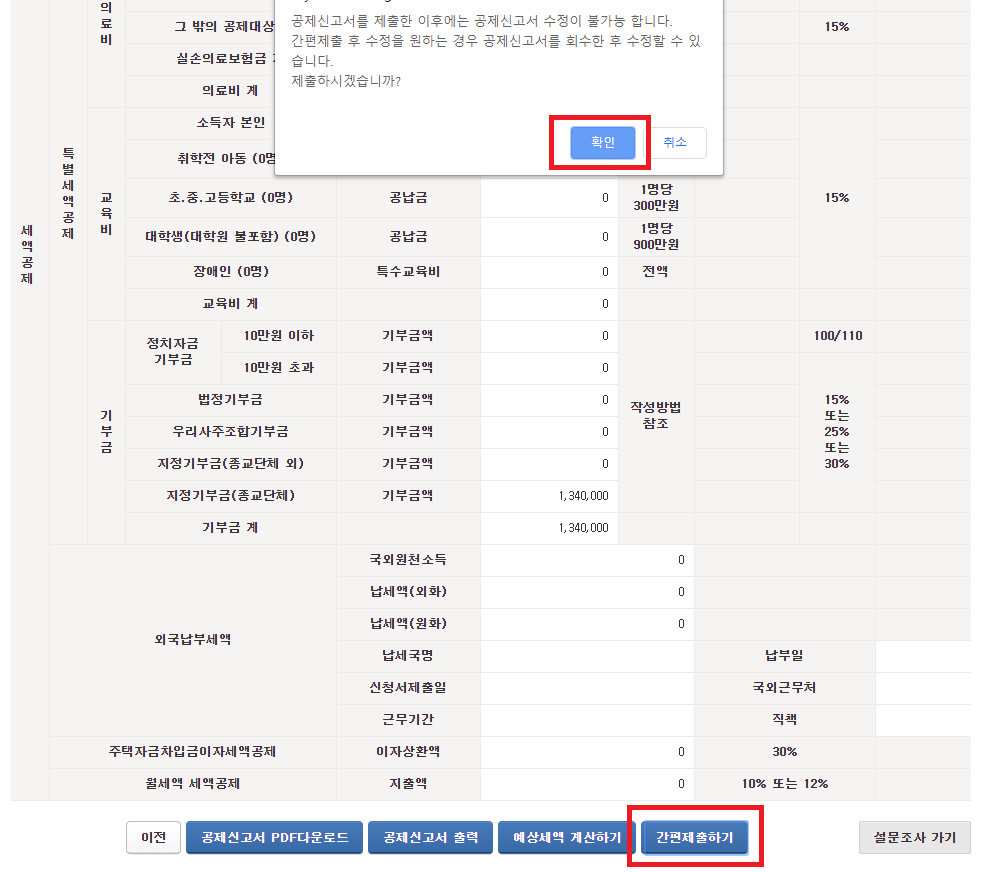
11. 내용이 모두 맞다면 '간편 제출하기'를 통해 회사로 전송하시면 됩니다.
'간편 제출하기'를 누르면 공제 신고서를 제출한 이후로는 수정이 불가하다는 안내 메시지가 뜨는데요.
이미 제출한 공제 신고서는 수정이 불가하지만, 수정이나 변경사항이 있으면 공제 신고서를 회수하여 다시 작성할 수 있으니 걱정하지 않으셔도 됩니다.
(근로자 회수 및 회사 반려 방법은 아래 사진을 보시면 이해가 가실거예요.)
▶회사에서 확인하지 않은 경우에는 근로자가 회수 가능, 회사에서 확인한 경우에는 회사에 반려요청 후 다시 제출하면 됩니다.
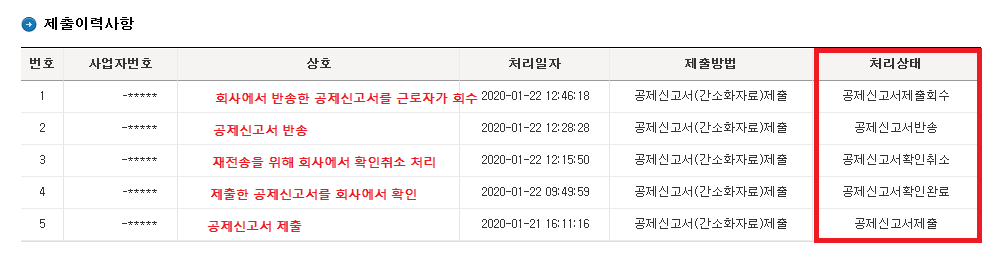
▶ 회사에서 확인 전 공제신고서 수정 or삭제
공제 신고서 제출> 공제 신고서 회수> 새롭게 작성하여 공제신고서 재전송
▶ 회사에서 확인 후 공제신고서 수정 or삭제
공제 신고서 제출> 회사에서 확인처리> 공제 신고서 수정을 위해 회사에 반려요청> 회사에서 확인취소 및 공제신고서 반송> 반송되어온 공제신고서를 근로자가 회수> 새로 작성하여 공제신고서 재전송
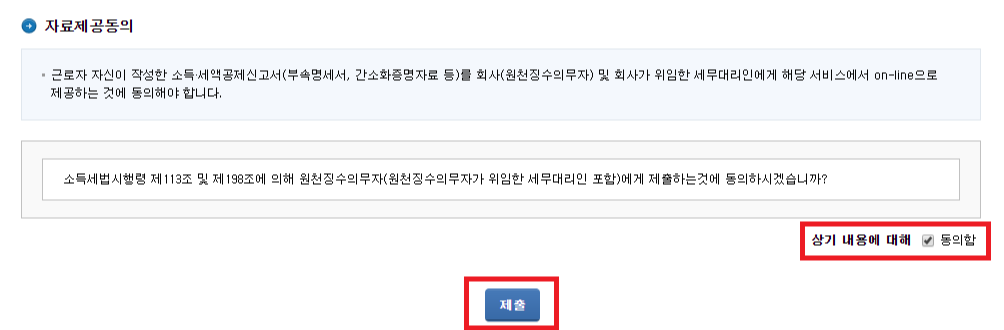
12. 회사와 세무대리인에게 자신의 연말정산 자료를 제공하는 것에 동의를 하고, 제출을 누르면 끝이 납니다.
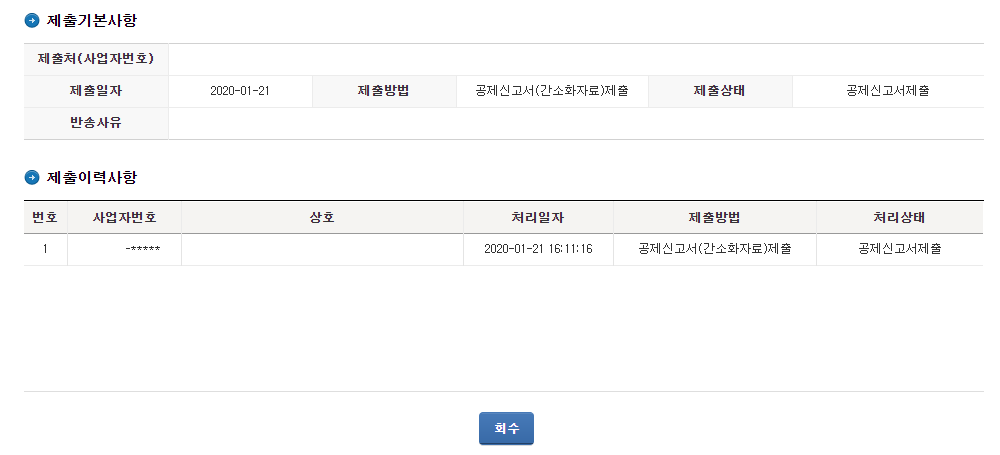
13. 위에서 언급했듯이, 한번 제출한 공제 신고서는 수정이 불가능하지만 부득이 수정이나 변경을 해야 할 경우 '회수'라는 버튼을 눌러 제출한 공제 신고서를 회수할 수 있습니다. (회사에서 확인 완료 처리를 했을 경우엔 '공제 신고서 반려 요청' )
어려우셨나요? 홈택스에서 제공한 정보만으로 신고가 가능한 분은 쉬웠을 테고, 부양자 공제나 추가공제항목들을 추가로 입력해야 하는 분은 어려우셨을 수도 있었을 텐데요.
이렇게 제출을 하면 회사에 PDF 파일과 공제 신고서까지 한 번에 신고되는 거니 수기로 작성하는 것보단 오류가 훨씬 덜 할 거예요.
그리고 '간편 제출하기' 바로 옆에 있는 '예상세액 계산하기'를 누르면 작성된 공제 신고서를 토대로 예상 소득세액을 계산해주니 연말정산 환급세액이나 추징세액을 미리 알 수 있다는 장점도 있어요.
그럼 이번 연말정산은 모두에게 13월의 월급이 되길 바라며, 아래 연말정산 관련된 포스팅도 관심있게 읽어주세요. 도움 되셨길 바랍니다!
- 연말정산 공제 신고서 회수하기 & 회수가 안 되는 이유
- 연말정산 공제 신고서 반송하는 방법 (세무대리인 동의 여부)
- 홈택스 연말정산 간소화 공제자료 조회 PDF 발급받는 방법
- 연말정산 모의계산하는 방법 (연말정산 미리 보기 자동계산 따라 하기)
- 연말정산 간소화 서비스 모바일 홈택스로 확인하는 방법 (손 택스)
- 연말정산 직접 계산해보기 : 연말정산 세액계산 흐름도
- 편리한 연말정산 근로자 기초자료 등록하는 방법 (제출 유형, 추가, 엑셀 오류)
- 연말정산 결과 보는 법 (근로소득원천징수영수증 환급금 계산하기)
- 지난년도 연말정산 자료조회 방법 (최근 5개년 원천징수영수증)
- 일용직 연말정산, 배우자 공제(인적공제) 가능할까?
- 연말정산 기부금 등록 방법 (홈택스 공제신고서 입력하여 환급)
'업무정보' 카테고리의 다른 글
| 공급가액변동 수정세금계산서 가산세없이 발행하기 (작성일자, 환입) (0) | 2020.01.23 |
|---|---|
| 홈택스 연말정산 간소화 공제자료조회 PDF 발급받는 방법 (0) | 2020.01.21 |
| 착오에 의한 이중발급 가산세없이 수정세금계산서 발행방법 (작성일자) (4) | 2020.01.20 |



